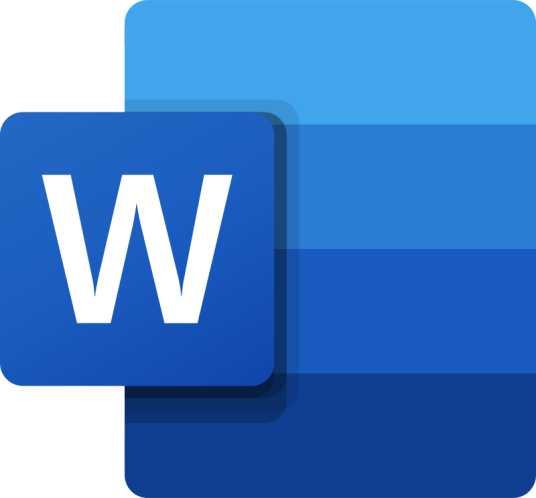-
Microsoft Office Word 编辑
Microsoft Office Word是微软公司的一个文字处理器应用程序。它最初是由Richard Brodie为了运行DOS的IBM计算机而在1983年编写的。随后的版本可运行于Apple Macintosh (1984年)、SCO UNIX和Microsoft Windows (1989年),并成为了Microsoft Office的一部分。Word给用户提供了用于创建专业而优雅的文档工具,帮助用户节省时间,并得到优雅美观的结果。一直以来,Microsoft Office Word 都是最流行的文字处理程序。作为 Office 套件的核心程序, Word 提供了许多易于使用的文档创建工具,同时也提供了丰富的功能集供创建复杂的文档使用。哪怕只使用 Word 应用一点文本格式化操作或图片处理,也可以使简单的文档变得比只使用纯文本更具吸引力。
Word 2007使用docx新文件格式。Windows系统的Word 2000-2003用户可以安装一个名为“Microsoft Office 兼容包”的免费的插件从而可以打开,编辑以及保存新的Word 2007文件。另外,Word 2007可以以存储doc格式在Word 97-2003使用。
Word 2007,是Microsoft Office 2007 System 的一部分,是继 Word 2003 之后的版本。这版本包括很多的改变,包括了对新的基于XML文件格式的支持以及一个被重新设计的界面。
Microsoft office Word 2010
1 发现改进的搜索和导航体验利用Word 2010,可更加便捷地查找信息。利用新增的改进查找体验,您可以按照图形、表、脚注和注释来查找内容。改进的导航窗格为您提供了文档的直观表示形式,这样就可以对所需内容进行快速浏览、排序和查找。
2 与他人同步工作
 Word 2010
Word 2010
3 几乎可从在任何地点访问和共享文档
联机发布文档,然后通过您的计算机或基于Windows Mobile的Smartphone在任何地方访问、查看和编辑这些文档。通过Word 2010,您可以在多个地点和多种设备上获得一流的文档体验
Microsoft Word Web应用程序
当在办公室、住址或学校之外通过Web浏览器编辑文档时,不会削弱您已经习惯的高质量查看体验。
4 向文本添加视觉效果
利用Word 2010,您可以向文本应用图像效果(如阴影、凹凸、发光和映像)。也可以向文本应用格式设置,以便与您的图像实现无缝混和。操作起来快速、轻松,只需单击几次鼠标即可。
5 将您的文本转化为引人注目的图表
利用Word 2010提供的更多选项,您可将视觉效果添加到文档中。您可以从新增的SmartArt图形中选择,以在数分钟内构建令人印象深刻的图表。SmartArt中的图形功能同样也可以将点句列出的文本转换为引人注目的视觉图形,以便更好地展示您的创意。
6 向文档加入视觉效果
利用Word 2010中新增的图片编辑工具,无需其他照片编辑软件,即可插入、剪裁和添加图片特效。您也可以更改颜色饱和度、色温、亮度以及对比度,以轻松将简单文档转化为艺术作品。
7 恢复您认为已丢失的工作
您如果在某文档中工作一段时间后,不小心关闭了文档却没有保存,没关系。Word 2010可以让您像打开任何文件一样恢复历史编辑的草稿,即使您没有保存该文档。
8 跨越沟通障碍
利用Word 2010,您可以轻松跨不同语言沟通交流。翻译单词、词组或文档。可针对屏幕提示、帮助内容和显示内容分别进行不同的语言设置。您甚至可以将完整的文档发送到网站进行并行翻译。
9 将屏幕快照插入到文档中
插入屏幕快照,以便快捷捕获可视图示,并将其合并到您的工作中。当跨文档重用屏幕快照时,利用“粘贴预览”功能,可在放入所添加内容之前查看其外观。
10 利用增强的用户体验完成更多工作
Word 2010简化了您使用功能的方式。新增的Microsoft Office Backstage视图替换了传统文件菜单,您只需单击几次鼠标,即可保存、共享、打印和发布文档。利用改进的功能区,您可以快速访问常用的命令,并创建自定义选项卡,将体验个性化为符合您的工作风格需要。
Microsoft office Word 2013
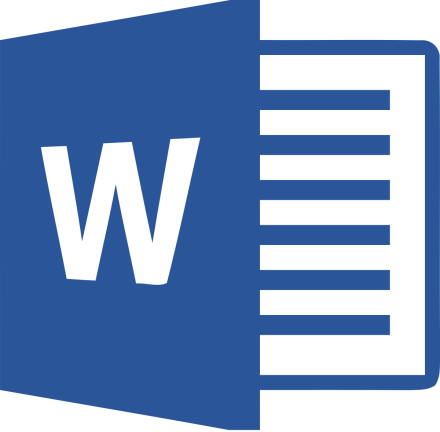
Word 2013
在新版的 Office 2013 中,我们可以看到新版的 Metro 界面,Microsoft 将程序选单全都平面化,并移除Windows 7界面中常看到的渐层特效,使得 Office 2013 的界面更为清新,能够与Windows 8完美结合。Office 2013 支持多种输入方式,包含键盘、鼠标、多重触控和手写笔,Office 2013 简化新界面,使得用户可以方便地利用手指或手写笔,控操作 Office 2013。
另外 Office 2013 更大幅加强了云端功能, SkyDrive 总算能够真正发挥它真正的功能,成为 Office 文件中心,而不只是单纯的云端储存空间而已。在 Office 2013 中,所有的文件都默认储存在 SkyDrive 中,让 SkyDrive 可以在计算机联机时,将档案同步到云端中。
鉴于 Office 2013 的新云端功能,因此 Office 2013 会需要用户的 Windows Live 账号以做为同步之用。另外如果用户支付额外订阅费用的话,就可以在任何计算机上,利用浏览器在线修改和浏览自己的文件。
在 Microsoft Office 程序包中,除了个别程序不同的功能之外,在界面上大致都相同,这次的介绍我们以 Word 为主要介绍程序。
全新界面设计
新版的 Word 采用与 Windows 8 界面一致的设计,采用平面化的选单设计,并移除过多的特效,这让用户在以触控和手写笔操作时,可以不被过多的特效迷惑,更容易操作。
Word 提供新阅读模式
除了支持新的界面外,Word 2013 新增了一个阅读模式,提供更容易阅读文件的界面,甚至还支持多重触控和手写笔作,你不但可以利用手指触控操作换页、缩放等功能,也可以利用触控和手写笔输入批注等信息。
全功能 PDF 编辑
新版 Word 2013 中,也加入了 PDF 的编辑能力,你在 Word 2013 中编辑的文件,不需任何外挂,就可以将文件转成PDF 文件。让用户可以轻易制作这个常见的文件格式。另外透过存盘时的选项设定,Word 2013 也可以方便地将文字转成图形,或是为 PDF 加上密码。
增强的云端功能
在 Word 2013 中,增强了对于云端功能的支持, 不过由于 Word 2013 的云端功能阶以 Windows Live 账号或是 Lync 企业实时通讯账号为主,因此必须先登入自己的账号才可以使用。
Word 2013 中默认将档案储存在 SkyDrive 文件夹里,这样只要用户一连上线,就可以自动上传到 SkyDrive 云端储存空间里,让用户可以在智能手机、平板和计算机上存取或编辑同一份文件。另外用户也可以透过 SkyDrive 公开展示或是与朋友同享文件。
(消息来源:VR-Zone)
2024年7月12日,微软公司发布新闻稿,邀请 Microsoft 365 Insider 项目成员,为 Windows、macOS 和网页版 Word、Excel 和 PowerPoint 带来动态水印功能。
2024年7月15日,微软公司发布技术支持文档,宣布增强 Word 中的“Draft with Copilot”功能,用户借助该功能可以扩充现有内容、针对不同语境重写内容、将内容转换成不同的格式或语言等等。
MS-DOS
1983年11月 Microsoft Word 1
1985年Microsoft Word 2
1986年 Microsoft Word 3
1987年Microsoft Word 4 aka Microsoft Word 4.0 for the PC
1989年 Microsoft Word 5
1991年 Microsoft Word 5.5
1993年 Microsoft Word 6.0
Apple Macintosh
1985年1月 Microsoft Word 1 for the Macintosh
1987年Microsoft Word 3
1989年 Microsoft Word 4
1991年Microsoft Word 5
1993年 Microsoft Word 6
1998年 Microsoft Word 98
2000年 Microsoft Word 2001(最后一个与Mac OS 9兼容的版本)
2001年 Microsoft Word v.X(第一个仅兼容Mac OS X的版本)
2004年 Microsoft office Word 2004
2008年 Microsoft office Word 2008
2010年 Microsoft office Word 2011
Microsoft Windows
1989年 11月 Microsoft Word for Windows 1.0
1990年 Microsoft Word for Windows 1.1
1990年 Microsoft Word for Windows 1.1a,Windows 3.1专用
1991年 Microsoft Word 2 for Windows
1993年 Microsoft Word 6 for Windows (由于要与当时的竞争对手DOS、Mac和WordPerfect的版本编号看齐,视窗版本的Word更改为Word 6)
1995年 Microsoft Word 95,亦称Word 7
1997年 Microsoft Word 97,亦称Word 8
1999年 Microsoft Word 2000,亦称Word 9
2001年 Microsoft Word XP,亦称Word 10
2003年 Microsoft Office Word 2003,亦称Word 11
2006年 Microsoft Office Word 2007,亦称Word 12
2010年 Microsoft Office Word 2010,亦称Word 14
2012年 Microsoft Office Word 2013,亦称Word 15
2015年 Microsoft Office Word 2016,亦称Word 16
2019年 Microsoft Office Word 2019
2021年 Microsoft Office Word 2021
SCO UNⅨ
Microsoft Word for UNⅨ Systems Release 5.1
OS/2
1992年 Microsoft Word for OS/2 版本1.1B
⒈ 减少设置格式的时间,将主要精力集中于撰写文档。
Microsoft Office Fluent 用户界面可在需要时提供相应的工具,使您可轻松快速地设置文档的格式。您可以在 Microsoft Office Word 中找到适当的功能来更有效地传达文档中的信息。使用“快速样式”和“文档主题”,您可以快速更改整个文档中文本、表格和图形的外观,使之符合您喜欢的样式或配色方案。
⒉ 借助 SmartArt 图示和新的制图工具更有效地传达信息。
新的 SmartArt 图示和新的制图引擎可以帮助您使用三维形状、透明度、投影以及其他效果创建外观精美的内容
⒊ 使用构建基块快速构建文档。
Microsoft Office Word 中的构建基块可用于通过常用的或预定义的内容(如免责声明文本、重要引述、提要栏、封面以及其他类型的内容)构建文档。这样就可以避免花费不必要的时间在各文档间重新创建或复制粘贴这些内容;还有助于确保在组织内创建的所有文档的一致性。
⒋ 直接从 Microsoft Office Word另存为 PDF 或 XPS。
Microsoft Office Word 2007 提供了与他人共享文档的功能。您无需增加第三方工具,就可以将 Word 文档转换为可移植文档格式 (PDF) 或 XML 文件规范 (XPS) 格式,从而有助于确保与使用任何平台的用户进行广泛交流。
⒌ 直接从 Microsoft Office Word 中发布和维护博客。
您可以直接从 Microsoft Office Word发布博客。您可以将 Microsoft Office Word配置为直接链接到您的博客网站,使用丰富的 Word 体验来创建包含图像、表格和高级文本格式设置功能的博客。
⒍ 使用 Microsoft Office Word 和 Microsoft Office SharePoint Server控制文档审阅过程。
通过 Microsoft Office SharePoint Server 中内置的工作流服务,您可以在 Microsoft Office Word 中启动和跟踪文档的审阅和批准过程,帮助加速整个组织的审阅周期,而无需强制用户学习新工具。
⒎ 将文档与业务信息连接。
使用新的文档控件和数据绑定创建动态智能文档,这种文档可以通过连接到后端系统进行自我更新。组织可以利用新的 XML 集成功能来部署智能模板,以协助用户创建高度结构化的文档。
⒏ 删除文档中的修订、批注和隐藏文本。
使用文档检查器检测并删除不需要的批注、隐藏文本或个人身份信息,以帮助确保在发布文档时不会泄露敏感信息。
⒐ 使用三窗格审阅面板比较和合并文档。
使用 Microsoft Office Word 可以轻松地找出对文档所做的更改。它通过一个新的三窗格审阅面板来帮助您查看文档的两个版本,并清楚地标出删除、插入和移动的文本。
⒑ 减小文件大小并提高恢复受损文件的能力。
新的 Ecma Office Open XML 格式可使文件大小显著减小,同时可提高恢复受损文件的能力。这些新格式可大大节省存储和带宽需求,并可减轻 IT 人员的负担。
特色功能优势包括表格装饰功能、公式插入功能、查找与替换功能、基本实用功能等。
把“一 . doc ”加工:格式——背景——(或:格式——背景——其他颜色),把背景颜色变成灰色(灰色25%),保存。阅读时,可以重新设定背景灰色(灰色25%,或灰色40%,或其它灰色。视上午或晚上等环境亮度而定,使眼睛不难受)。2.有些博文的写法(以Word2003为例),举例:在一个doc_ Word文件上写些字,把这doc _ Word文件上的这些字粘贴到博文编辑器中,加工。
信息
在默认打开的“信息”命令面板中,用户可以进行旧版本格式转换、保护文档(包含设置Word文档密码)、检查问题和管理自动保存的版本。
打开面板,在面板右侧可以查看使用的Word文档列表,用户可以通过该面板快速打开使用的Word文档。在每个历史Word文档名称的右侧含有一个固定按钮,单击该按钮可以将该记录固定在当前位置,而不会被后续历史Word文档名称替换。
新建
打开“新建”命令面板,用户可以看到丰富的Word2010文档类型,包括“空白文档”、“博客文章”、“书法字帖”等Word2010内置的文档类型。用户还可以通过Office网站提供的模板新建诸如“会议日程”、“证书”、“奖状”、“小册子”等实用Word文档。
打印
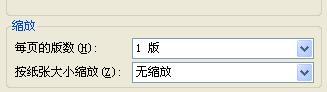 打印
打印
打开“共享”命令面板,用户可以在面板中将Word2010文档发送到博客文章、发送电子邮件或创建PDF文档。
选项
选择“文件”面板中的“选项”命令,可以打开“Word选项”对话框。在“Word选项”对话框中可以开启或关闭Word2010中的许多功能或设置参数。
1、本站所有文本、信息、视频文件等,仅代表本站观点或作者本人观点,请网友谨慎参考使用。
2、本站信息均为作者提供和网友推荐收集整理而来,仅供学习和研究使用。
3、对任何由于使用本站内容而引起的诉讼、纠纷,本站不承担任何责任。
4、如有侵犯你版权的,请来信(邮箱:baike52199@gmail.com)指出,核实后,本站将立即删除。
上一篇 演示文稿